Windows 8 wordt standaard geleverd met een nieuwe Modern UI (Metro) omgeving. De nieuwe interface bevat niet langer het traditionele "Startmenu". Dit komt omdat Microsoft zich met Windows 8 meer richt op de inhoud van applicaties en minder op grafische elementen. Het nieuwe ontwerp verbetert de gebruikerservaring in een aanraakvriendelijke scherminterface, zoals op mobiele apparaten, tablets en smartphones.
Voor ervaren Windows-gebruikers is de nieuwe interface een grote verandering in ons leven, omdat we opnieuw moeten leren hoe de nieuwe interface werkt. Gelukkig is het niet moeilijk om de oude interface met het klassieke Startmenu terug te brengen, met behulp van een open source programma genaamd " Klassieke schelp ".
Stap 1. Download "Classic Shell".
Open source downloaden " Classic Shell" toepassing van hier.

Stap 2. Installatie
Hoe installeer je "Classic shell".
1. Kies " Ren " in het volgende scherm:

2. Press " Volgende " op het welkomstscherm.
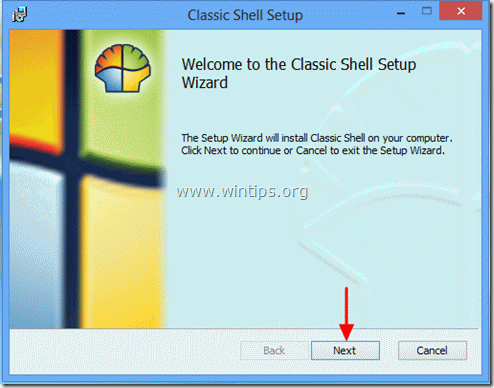
3. Aanvaard de licentieovereenkomst en druk op " Volgende ”.
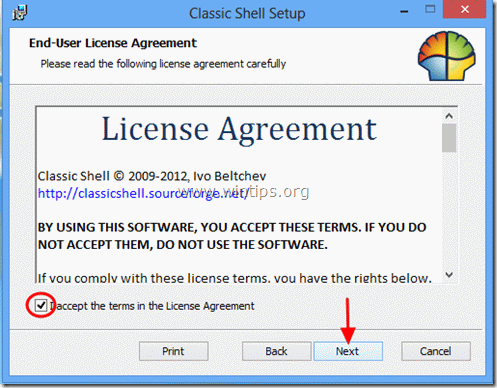
4. Laat de standaard instellingsfuncties geïnstalleerd en druk op " Volgende ”.
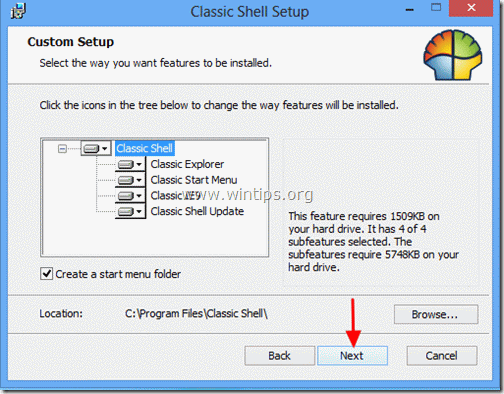
5. Klik " Installeer " om de installatie te starten.
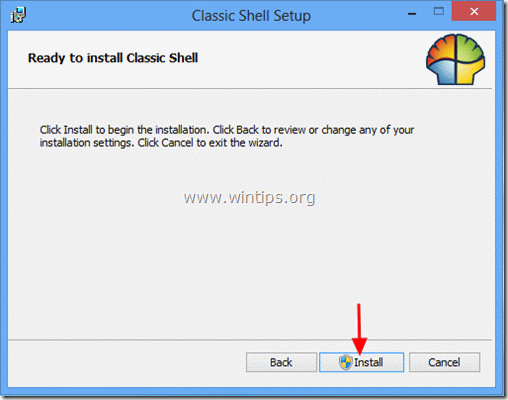
6. Kies bij User Account Control beveiligingswaarschuwing " Ja ”.
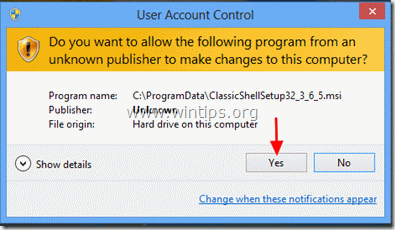
7. Wanneer de installatie eindigt, klikt u op " Afwerking ”.
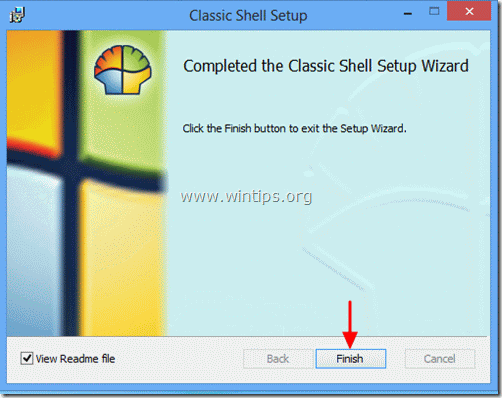
Na de installatie verschijnt een nieuwe Start-knop in de linker benedenhoek van uw scherm.
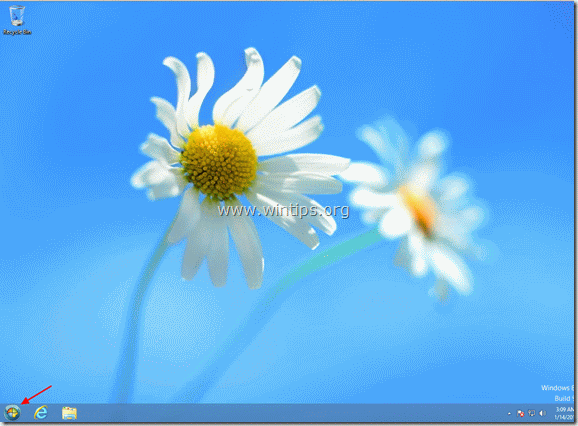
Druk op de " Startmenu " knop om uw vertrouwde menu-interface weer te geven.
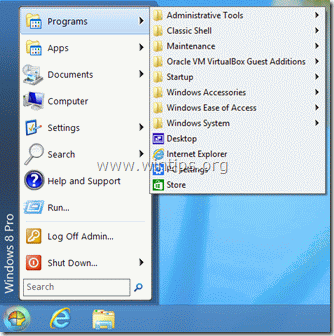
Stap 3. Pas "Classic Shell" aan.
Hoe Windows 8 aanpassen met Classic Shell.
1. Om te beginnen met het aanpassen van uw Startmenu , ga naar " Start > Instellingen > Klassiek startmenu ”.
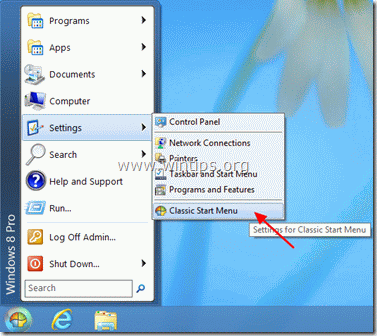
2. Kies in het eerste scherm van de instellingen van het klassieke startmenu de gewenste "Startmenu"-stijl en kies dan "Alle instellingen".
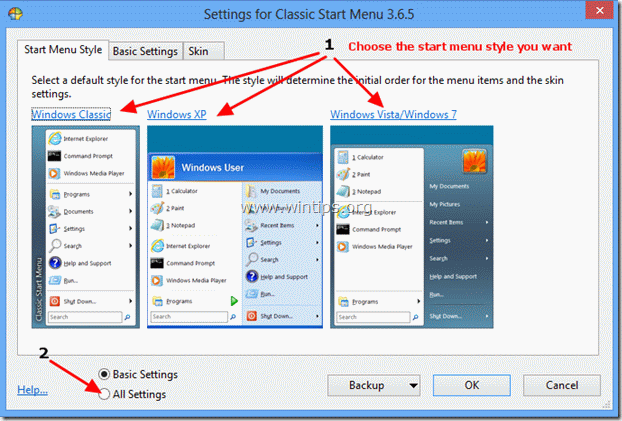
3. Om te voorkomen dat de Moderne UI (Metro) omgeving verschijnt bij het opstarten van Windows, drukt u op de " Windows 8 Instellingen " tabblad en controleer of " Metro-scherm overslaan "optie is ingeschakeld .
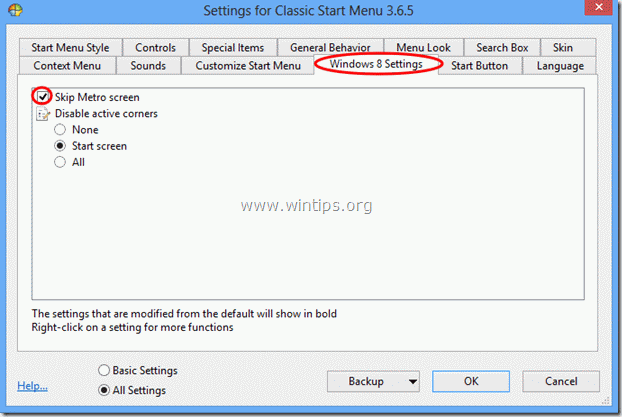
4. Als u volledige Windows 7-functionaliteit wilt, moet u alle actieve hoeken uitschakelen.
Controleer de " Alle " optie onder " Actieve hoeken uitschakelen " instellingen en druk op " OK " *
Bericht*: Als u wilt, kunt u alle andere instellingen van " Klassieker Shel l" toepassing.
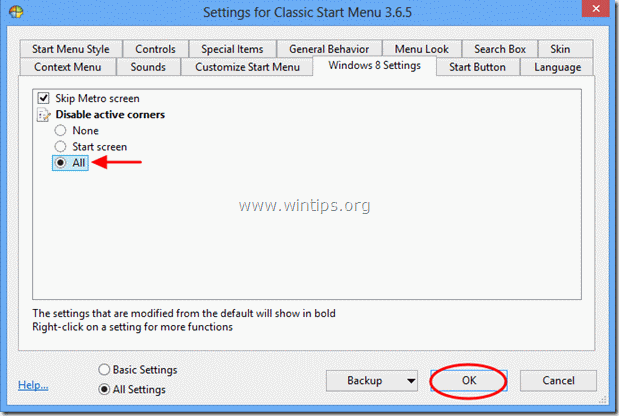 .
.
Vanaf nu kunt u uw computer werken en aanpassen zoals in Windows 7.

Andy Davis
De blog van een systeembeheerder over Windows





